როგორ შევცვალოთ დავალების ზოლის ფერი Windows 10-ში
რა უნდა იცოდეთ
- დააწკაპუნეთ დაწყება > პარამეტრები > პერსონალიზაცია > Ფერებიდა აირჩიეთ მორგებული ფერი.
- Შეამოწმე დაწყება, დავალების პანელი, და სამოქმედო ცენტრი მოსანიშნი ველი ფერის პარამეტრებში და დავალების პანელი შეიცვლება თქვენს მორგებულ ფერში.
- თუ Windows-ის ნაგულისხმევი რეჟიმი ჩართულია Მსუბუქი, თქვენ არ შეგიძლიათ აირჩიოთ მორგებული ფერი.
ეს სტატია განმარტავს, თუ როგორ უნდა შეცვალოთ დავალების ზოლის ფერი Windows 10-ში.
როგორ შევცვალოთ დავალების ზოლის ფერი Windows 10-ში
Windows 10 გაძლევთ შესაძლებლობას აირჩიოთ თქვენი დავალების ზოლის ფერი. თუ არ გსურთ ფერების დახვეწილი კონტროლი, უბრალოდ გადართეთ შუქზე და მუქი რეჟიმი შეცვლის თქვენი დავალების ზოლის ფერს. თქვენ ასევე შეგიძლიათ Windows-ის პარამეტრებზე წვდომა Საწყისი მენიუ ზოგიერთი ფერის პერსონალიზაციის ვარიანტებისთვის, მათ შორის, დავალების ზოლის ფერის შეცვლის შესაძლებლობისთვის, რაც მოგწონთ.
აი, როგორ შეცვალოთ დავალების ზოლის ფერი Windows 10-ში:
-
დააწკაპუნეთ დაწყება > პარამეტრები.
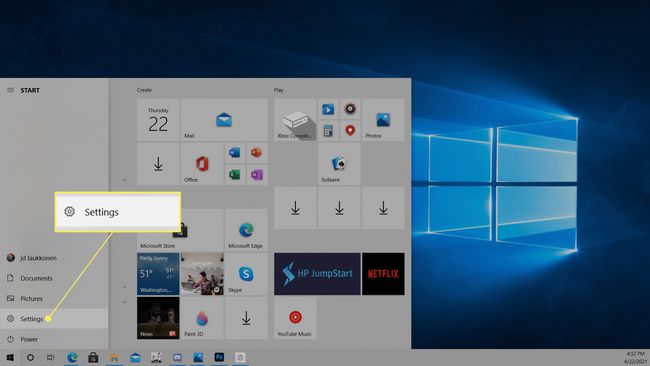
-
დააწკაპუნეთ პერსონალიზაცია.
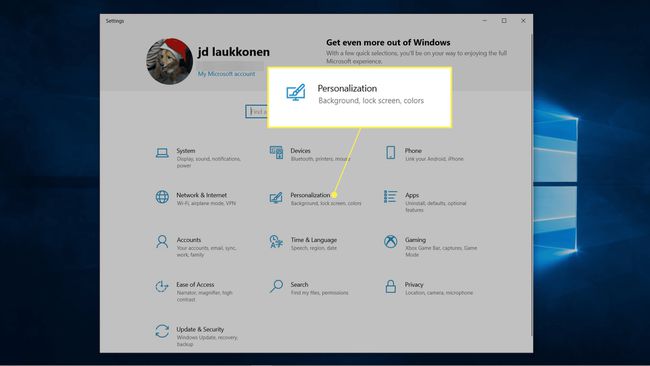
-
დააწკაპუნეთ Ფერები.
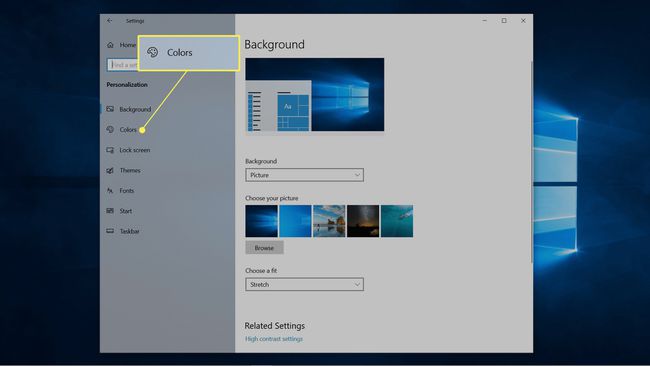
-
დააწკაპუნეთ აირჩიე შენი ფერი ჩამოდით ქვემოთ და აირჩიეთ საბაჟო.
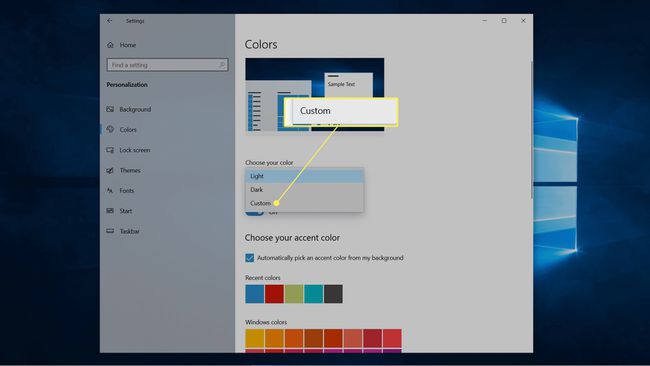
მსუბუქიდან ბნელზე ან პირიქით გადართვა დაუყოვნებლივ შეცვლის თქვენი დავალების ზოლის ფერს.
-
ქვეშ აირჩიეთ თქვენი ნაგულისხმევი Windows რეჟიმი, დააწკაპუნეთ Ბნელი.
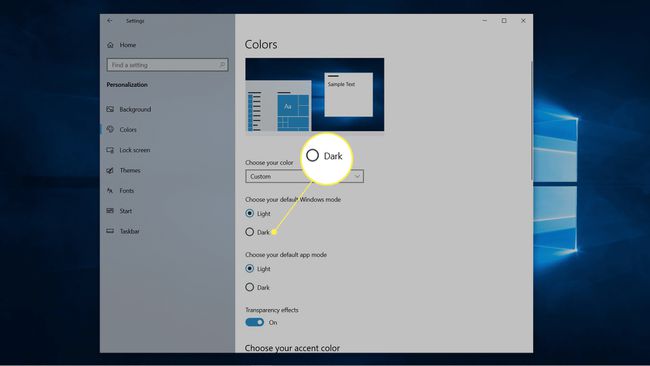
-
დააწკაპუნეთ მორგებული ფერი.
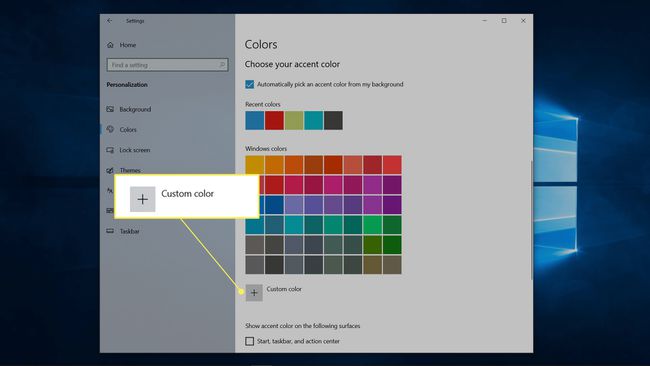
-
გამოიყენეთ ფერის ამომრჩევი აირჩიეთ თქვენი მორგებული ფერი და დააწკაპუნეთ შესრულებულია.
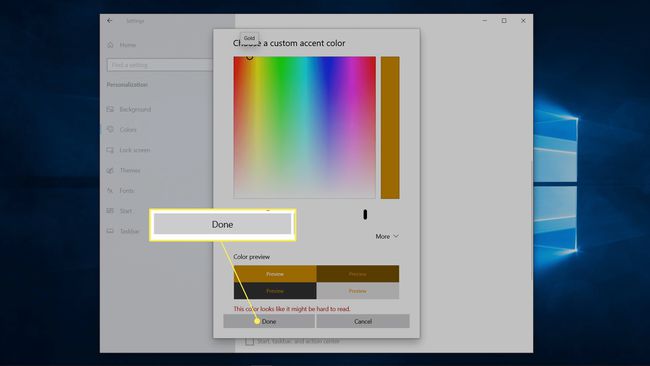
-
Ჩეკი დაწყება, დავალების პანელი და სამოქმედო ცენტრი.
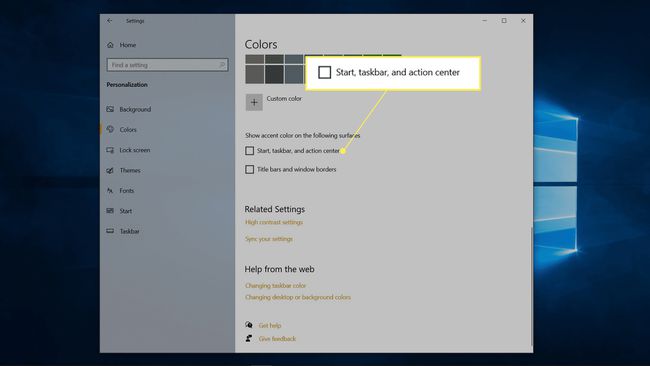
-
თქვენი დავალების პანელი ახლა ასახავს თქვენს მიერ არჩეულ ფერს.
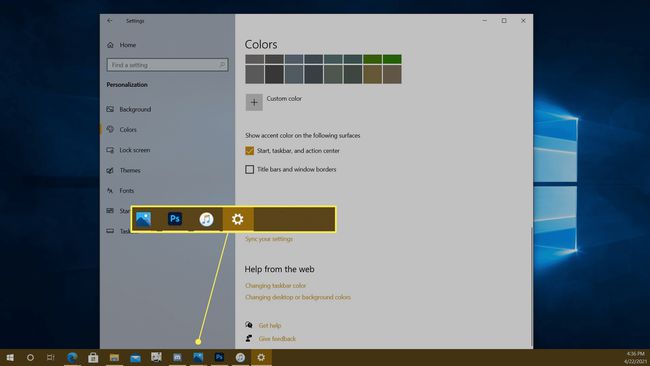
რატომ არ შემიძლია შევცვალო ჩემი სამუშაო ზოლის ფერი?
თუ Windows 10-ში ამოცანების ზოლის ფერის შეცვლა არ შეგიძლიათ, ჯერ დარწმუნდით, რომ სრულად განაახლეთ Windows. დავალების ზოლის ფერის შესაცვლელად, თქვენ უნდა გქონდეთ Windows 10 1903 ფუნქციის განახლება ან უფრო ახალი. თუ თქვენ სრულად ხართ განახლებული, დარწმუნდით, რომ დააყენეთ Choose Your Color საბაჟო და დააყენეთ Windows რეჟიმი Ბნელი.
თქვენ შეგიძლიათ დააყენოთ აპლიკაციის რეჟიმი მსუბუქად ან ბნელზე, მაგრამ ვერ შეძლებთ დავალების პანელის ფერის შეცვლას, თუ Windows-ის რეჟიმი განათებულზე გაქვთ დაყენებული. თუ თქვენს ფერთა პარამეტრებში Start, ამოცანების პანელი და სამოქმედო ცენტრის ველი ნაცრისფერია, ეს ჩვეულებრივ იმიტომ ხდება, რომ Windows Mode არის სინათლის პარამეტრზე.
რატომ შეიცვალა ჩემი სამუშაო პანელი ფერი Windows 10-ში?
თუ შეამჩნიეთ, რომ Windows 10-ში თქვენი დავალების ზოლის ფერი შეიცვალა, თქვენ ალბათ გადახვიდეთ მუქი რეჟიმიდან ღია რეჟიმში. ამ ორ რეჟიმს შორის შეცვლისას, დავალების პანელი ავტომატურად იცვლის ფერებს. როდესაც მოვიდა 1903 ფუნქციის განახლება, რომელიც შემოგვთავაზა თქვენი დავალების ზოლის ფერის მორგების შესაძლებლობას, ის შესაძლოა ავტომატურად შეიცვალოს იმ დროსაც.
როცა ნავიგაციას ახდენთ პარამეტრები > პერსონალიზაცია > ფერი, შეგიძლიათ აირჩიოთ თქვენი აქცენტის ფერი ან ნება მიეცით Windows 10-ს აირჩიოთ აქცენტის ფერი თქვენი ფონიდან. თუ თქვენ გაქვთ ეს ველი მონიშნული, მაშინ ამოცანების პანელმა შეიძლება დროდადრო ავტომატურად შეიცვალოს ფერი. ის ასევე შეიცვლის ფერს, როდესაც გადახვალთ ფონის ახალ სურათზე, განსაკუთრებით იმ შემთხვევაში, თუ ფერი, რომელსაც ადრე იყენებდა, აღარ არის მიმდინარე ფონზე.
თუ გსურთ დაბრუნდეთ დავალების პანელის ძველ ფერზე, შეგიძლიათ აირჩიოთ ფერების მენიუდან მორგებული ფერის ვარიანტი და ხელით დააყენოთ ძველი ფერი. ფერს ხელით დაყენებისას, დავალების ზოლის ფერი დარჩება მანამ, სანამ არ აირჩევთ მის შეცვლას ან სანამ სხვა ფუნქციის განახლება არ შეცვლის Windows-ის პარამეტრებს.
ხშირად დასმული კითხვები
-
როგორ შევცვალო დავალების ზოლის ფერი Windows 7-ში?
Windows 7-ში დავალების ზოლის ფერის შესაცვლელად დააწკაპუნეთ დაწყება > Მართვის პანელი, შემდეგ აირჩიეთ შეცვალეთ თემა. აირჩიეთ ფანჯრის ფერი, შემდეგ აირჩიეთ ფერი ფანჯრის ფერი და გარეგნობა ყუთი. იმისათვის, რომ თქვენი დავალების ზოლის ფერი იყოს მყარი, მოხსენით მონიშვნა გამჭვირვალობის ჩართვა.
-
როგორ შევცვალო დავალების ზოლის ფერი Windows 8-ში?
Windows 8-ში დავალების ზოლის ფერის შესაცვლელად დააჭირეთ Windows გასაღები + C აღზრდა შარმის მენიუ, შემდეგ აირჩიეთ პარამეტრები > პერსონალიზაცია. ქვეშ შეცვალეთ თქვენი ფანჯრის საზღვრების ფერი, Start Menu და taskbar, დააწკაპუნეთ თქვენს მიერ არჩეულ ფერზე. გამოიყენეთ ინტენსივობის სლაიდერი ფერის მოსარგებად, ან დააწკაპუნეთ ფერის მიქსერის ჩვენება რომ შეურიოთ საკუთარი ფერი.
-
როგორ შევცვალო დავალების ზოლის მდებარეობა Windows 10-ში?
რომ Windows 10-ში ამოცანების პანელის გადატანა, დააწკაპუნეთ მაუსის მარჯვენა ღილაკით ნებისმიერ ცარიელ ადგილს თქვენს დავალების პანელზე და აირჩიეთ სამუშაო ზოლის პარამეტრები. ქვეშ სამუშაო ზოლის მდებარეობა ეკრანზე, აირჩიეთ მარცხენა, უფლება, ზედა, ან ქვედა.
-
როგორ შევცვალო დავალების ზოლის ზომა Windows 10-ში?
რომ დააპატარავეთ დავალების პანელი Windows 10-ში, ჯერ დააწკაპუნეთ დავალების პანელზე და დარწმუნდით ჩაკეტეთ დავალების პანელი არ არის შემოწმებული. დააწკაპუნეთ და გეჭიროთ ამოცანების ზოლის ზედა ნაწილი, სანამ არ დაინახავთ ისარს, შემდეგ გადაათრიეთ ქვევით, რათა ამოცანების ზოლი უფრო პატარა იყოს. კიდევ უფრო პატარა რომ გახადოთ, დააწკაპუნეთ დავალების ზოლზე ცარიელ სივრცეზე, აირჩიეთ სამუშაო ზოლის პარამეტრები, და ჩართეთ გამოიყენეთ სამუშაო ზოლის პატარა ღილაკები.
